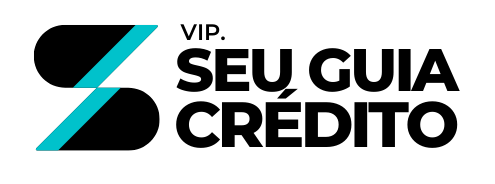Anúncios
Os iPhones são conhecidos por sua interface intuitiva e recursos avançados que proporcionam aos usuários uma experiência agradável. Uma das funcionalidades interessantes é a possibilidade de ocultar aplicativos, permitindo que você organize melhor a tela inicial e mantenha sua privacidade. No entanto, pode haver momentos em que você deseja remover completamente esses aplicativos ocultos do seu dispositivo. Neste artigo, vamos explorar 4 maneiras novas de como apagar apps ocultos no iPhone, para que você possa liberar espaço e garantir um dispositivo limpo e organizado.
Nota: Antes de prosseguir com a remoção de aplicativos ocultos, é importante fazer um backup dos dados importantes e verificar se você realmente deseja excluí-los permanentemente do seu iPhone. Certifique-se de estar ciente das consequências da remoção de aplicativos e esteja preparado para reinstalá-los, se necessário.
Anúncios
Vamos agora conhecer as 4 maneiras novas de apagar apps ocultos no iPhone.
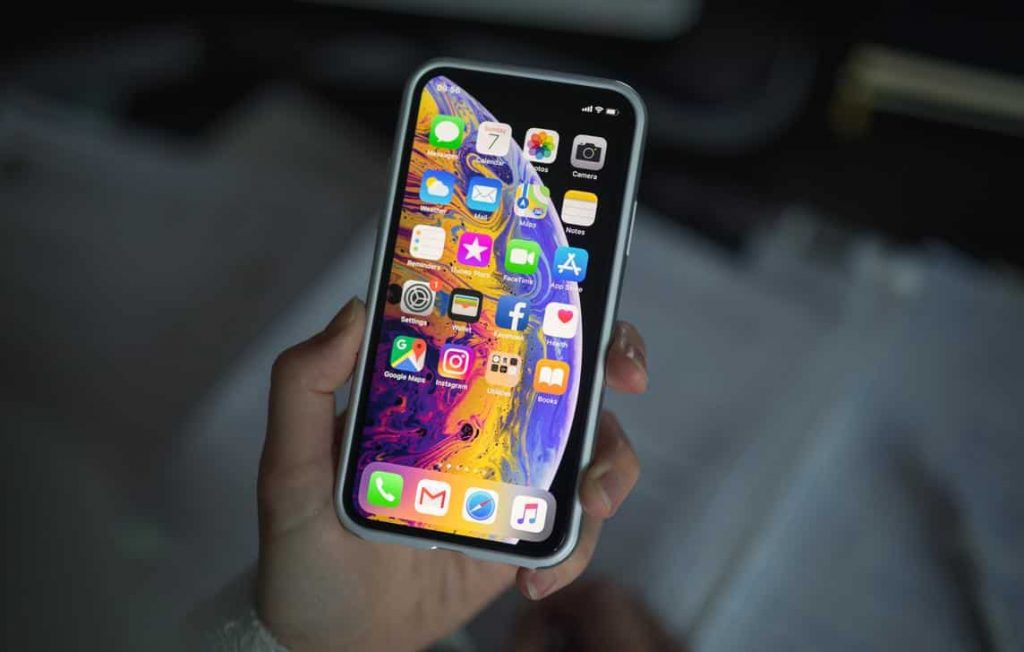
Leia também | Libere Espaço e Otimize o Desempenho do seu iPhone: Dicas para Ter Mais Espaço no seu Dispositivo
Anúncios
Remover apps ocultos diretamente da tela inicial
A primeira maneira de apagar apps ocultos no iPhone é removê-los diretamente da tela inicial. Siga os passos abaixo:
- Desbloqueie o seu iPhone e vá para a tela inicial.
- Deslize o dedo para a direita ou para a esquerda até encontrar a página que contém o app oculto que você deseja excluir.
- Pressione e segure o ícone do aplicativo até que ele comece a vibrar.
- Um “X” aparecerá no canto superior esquerdo do ícone do aplicativo. Toque no “X”.
- Será exibida uma mensagem de confirmação perguntando se você deseja excluir o aplicativo. Toque em “Excluir” para confirmar.
O aplicativo será removido do seu iPhone e não estará mais disponível na tela inicial.
Apagar apps ocultos nas configurações do iPhone
Outra maneira de apagar apps ocultos é através das configurações do iPhone. Siga os passos abaixo:
- Abra o aplicativo “Configurações” no seu iPhone.
- Role para baixo e toque em “Geral”.
- Em seguida, toque em “Armazenamento do iPhone” ou “Armazenamento e iCloud Uso”.
- Selecione “Gerenciar Armazenamento”.
- Você verá uma lista de aplicativos instalados no seu iPhone. Role para baixo até encontrar o app oculto que deseja remover.
- Toque no aplicativo e, em seguida, selecione “Excluir app”.
- Confirme a exclusão do aplicativo tocando em “Excluir app” novamente na mensagem de confirmação.
O aplicativo será desinstalado do seu iPhone, liberando espaço de armazenamento.
Usar o iTunes para remover apps ocultos
Se você sincroniza seu iPhone com o iTunes no computador, também é possível usar essa ferramenta para remover apps ocultos. Siga os passos abaixo:
- Conecte o seu iPhone ao computador usando o cabo USB.
- Abra o iTunes no seu computador e aguarde até que o dispositivo seja reconhecido.
- Selecione o ícone do iPhone no canto superior esquerdo do iTunes.
- Na barra lateral esquerda, clique em “Apps”.
- Role para baixo na tela principal até encontrar a seção “Apps instalados no iPhone”.
- Localize o app oculto que você deseja excluir e clique no botão “Remover” ao lado dele.
- Confirme a remoção do aplicativo clicando em “Remover” novamente na mensagem de confirmação.
O aplicativo será removido do seu iPhone durante a próxima sincronização com o iTunes.
Restaurar o iPhone para as configurações de fábrica
Se nenhum dos métodos anteriores funcionou ou se você deseja fazer uma limpeza completa do seu iPhone, é possível restaurá-lo para as configurações de fábrica.
No entanto, tenha em mente que essa ação apagará todos os dados do seu dispositivo, incluindo aplicativos, fotos, vídeos e configurações personalizadas. Certifique-se de fazer um backup completo antes de prosseguir. Para restaurar o iPhone, siga os passos abaixo:
- Abra o aplicativo “Configurações” no seu iPhone.
- Toque em “Geral”.
- Role para baixo e selecione “Redefinir”.
- Toque em “Apagar Conteúdo e Ajustes”.
- Insira o código de segurança do seu iPhone, se solicitado.
- Confirme a restauração tocando em “Apagar iPhone”.
Aguarde enquanto o processo de restauração é concluído. Após o reinício do iPhone, você terá um dispositivo limpo, como se tivesse acabado de sair da caixa.
Conheça mais | Como Liberar Espaço no iPhone: Passos Simples e Eficazes!
Conclusão
Agora você conhece 4 maneiras novas de como apagar apps ocultos no seu iPhone. Seja removendo-os diretamente da tela inicial, utilizando as configurações do iPhone, o iTunes ou restaurando o dispositivo para as configurações de fábrica, você tem opções para manter seu iPhone organizado e livre de aplicativos indesejados.
Lembre-se de tomar precauções antes de excluir aplicativos, fazendo backups e considerando os dados e configurações associados a eles. Experimente esses métodos e desfrute de um iPhone limpo e personalizado de acordo com as suas necessidades.